I metodi più semplici per esportare la playlist di iTunes su Spotify
Proprio come Apple Music e iTunes, Spotify è anche una bella piattaforma di streaming musicale. Alcuni anni fa, gli utenti di Spotify possono esporta la playlist di iTunes su Spotify. Sfortunatamente, Spotify ha ora ufficialmente rimosso la funzione. Ma non devi preoccuparti che tale funzione non sia disponibile poiché non ha mai rimosso l'opportunità di caricare file locali nel suo sistema. Vale a dire, anche se non puoi esportare ufficialmente i brani di iTunes su Spotify tramite il sistema Spotify stesso, ci sono altri modi possibili per farlo, in particolare tramite la funzione "Aggiungi una fonte" o tramite un metodo online.
Vediamo in questo post tutti i possibili metodi che potresti provare per esportare la playlist di iTunes su Spotify.
Guida ai contenuti Parte 1. Il modo migliore per trasferire la playlist di iTunes su SpotifyParte 2. Come importare manualmente la playlist di iTunes su Spotify?Parte 3. Come aggiungere la playlist di iTunes a Spotify Online?Parte 4. Conclusione
Parte 1. Il modo migliore per trasferire la playlist di iTunes su Spotify
Per esportare una playlist di iTunes su Spotify, puoi scegliere di utilizzare la procedura manuale o di utilizzare uno strumento online. Tuttavia, ci sono alcuni casi in cui il metodo manuale introdotto da Spotify non funziona come previsto. Quindi, in questo tipo di situazione, dovresti avere un metodo di backup per procedere con il processo e continuare a esportare la playlist di iTunes su Spotify.
Qui, introdurrò l'applicazione di Convertitore musicale Apple AMusicSoft. Le principali caratteristiche di questo strumento sono elencate di seguito.
Caratteristiche principali di AMusicSoft Apple Music Converter
- Converte i brani di Apple Music in formato MP3 e altri formati come WAV, AC3, M4A, FLAC e AAC.
- Fornisce file musicali convertiti di alta qualità.
- Consenti alle canzoni di farlo gioca su Alexa e altri lettori musicali come PS4, Xbox One e altri.
- Ha una velocità di lavoro 16 volte più rapida, rendendo possibile un periodo di conversione e download più breve.
- Mantiene dettagli importanti come tag ID3 e informazioni sui metadati anche dopo il processo di conversione.
- Supporta il processo di rimozione DRM.
- Interfaccia semplice con funzioni facili da seguire.
Come utilizzare AMusicSoft Apple Music Converter
Passaggio 1: Scarica l'applicazione Apple Music Converter dalla pagina web di AMusicSoft.
Passaggio 2: avvia l'app sul tuo computer e quindi carica i brani di iTunes selezionandoli dalla tua raccolta.

Passaggio 3: puoi selezionare il formato MP3 poiché Spotify supporta tale formato.

Passaggio 4: converti i brani facendo clic sul pulsante Converti e quindi scaricali una volta terminato il processo.

Ora che hai i file locali, puoi esportare la playlist di iTunes su Spotify aggiungendoli alla sezione dei file locali di Spotify.
Parte 2. Come importare manualmente la playlist di iTunes su Spotify?
Affrontato nell'introduzione in precedenza che la funzione per esportare la playlist di iTunes su Spotify non è più disponibile. Quindi, se hai scaricato alcuni file musicali sul tuo computer locale, puoi aggiungerli a Spotify e riprodurli in streaming all'interno della piattaforma. Tutto quello che devi fare è seguire correttamente i passaggi della guida di seguito.
Passaggio 1: inizia a condividere il file della libreria di iTunes
- Avvia l'applicazione iTunes sul tuo computer.
- Apri il menu "iTunes" e scegli "Preferenze" per aprire le preferenze di iTunes su Mac. (Su Windows, seleziona la scheda "Modifica" e scegli "Preferenze")
- Vai alla scheda "Avanzate" nelle preferenze di iTunes
- Assicurati che la casella prima di "Condividi iTunes Library XML con altre applicazioni" sia selezionata.
- Per salvare le modifiche apportate in questa finestra, non dimenticare di fare clic sul pulsante OK che si trova nella parte inferiore.
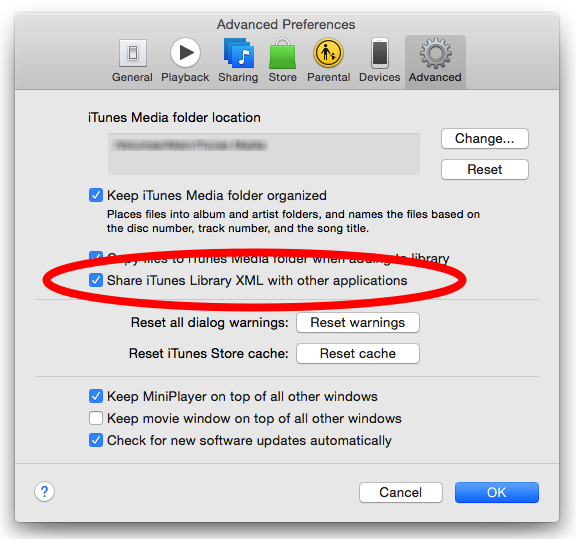
Passaggio 2: converti le playlist in formato audio MP3
Per tua informazione, tutti i file musicali di iTunes sono originariamente codificati nel formato M4A e M4P. Spotify può supportare solo la riproduzione di file iTunes codificati in formato MP3. Ciò significa che la conversione di iTunes M4P e M4A in formato MP3 è un processo indispensabile per procedere con la procedura per esportare la playlist di iTunes su Spotify.
Fortunatamente, anche iTunes può aiutarti con questo processo. Ma devi ricordare che iTunes può renderlo possibile solo su file che non sono protetti. Per dirti brevemente, la maggior parte dei file musicali trovati in iTunes e Apple Music sono protetti con DRM.
Vedere i passaggi dettagliati di seguito.
- Su un PC Windows, vai su Modifica > Preferenze. Su un Mac, vai su iTunes > Preferenze.
- Ora, tra le schede mostrate sopra, fai clic sulla scheda Generale, quindi fai clic su Impostazioni di importazione.
- Nella descrizione Importa utilizzando, fai clic sulla barra accanto ad essa e quindi seleziona Codificatore MP3.
- Torna alla libreria musicale di iTunes e assicurati di selezionare tutti gli elementi musicali che intendi trasferire in Spotify.
- Una volta terminato, tocca la scheda File dal menu iTunes e quindi fai clic sul pulsante Crea nuova versione. Dal sottomenu che si è aperto, scegli l'opzione Crea versione MP3.
- Dopo alcuni minuti, tutti gli elementi musicali che hai selezionato verranno quindi convertiti in formato MP3.
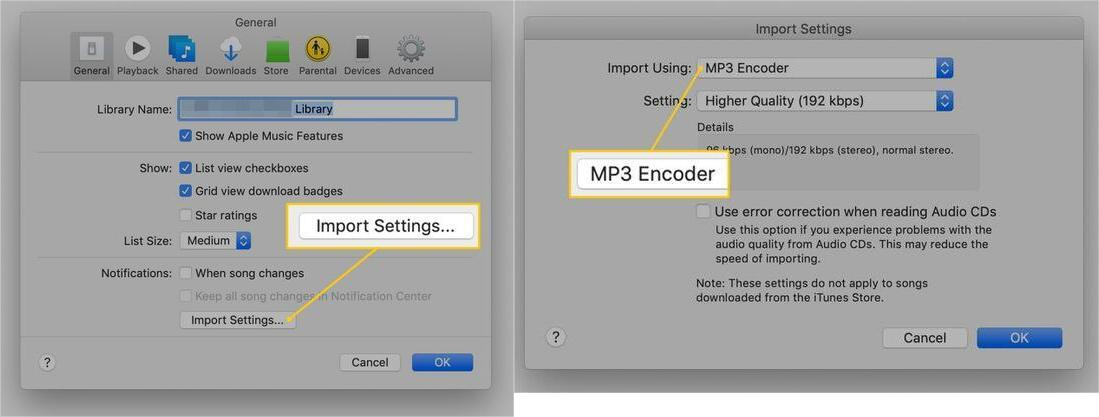
Passaggio 3: aggiungi le playlist iTunes convertite a Spotify
- È ora di aprire la tua applicazione Spotify. Tocca la freccia verso il basso accanto al profilo del tuo account.
- Sullo schermo verrà visualizzato un menu contenente l'opzione Impostazioni. Fare clic e scorrere fino a visualizzare la sezione File locali.
- Sotto di esso, vedrai le opzioni di iTunes, Libreria musicale e Download. Tutti questi sono inizialmente impostati nel sistema di Spotify. Come puoi vedere, c'è un pulsante interruttore a levetta accanto a ogni descrizione. Abilita l'applicazione iTunes spostando il pulsante da Off a On.
- Dopo averlo fatto, tutti i file musicali nella tua raccolta di iTunes verranno aggiunti a Spotify. Ma ovviamente, questo è esclusivo solo per quelli non protetti.
- Se ricordi, c'è una sezione File locali nella schermata principale di Spotify. Fai clic su questa sezione per vedere i file musicali locali che sono stati aggiunti a Spotify.
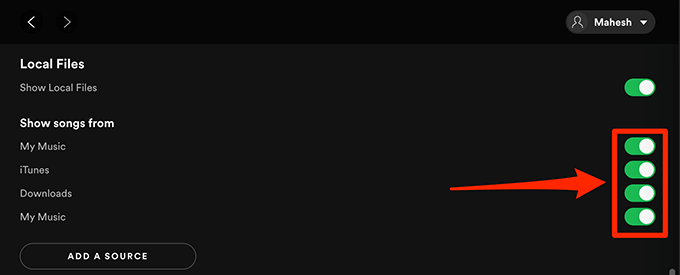
Se hai anche altri elementi iTunes scaricati sul tuo computer e prevedi anche di esportare la playlist di iTunes su Spotify, puoi invece toccare il pulsante "Aggiungi una sorgente" e selezionare dove ottenere i file musicali.
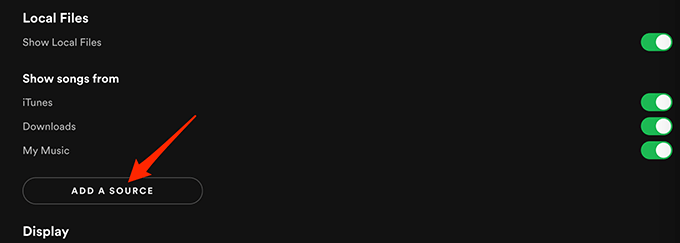
Parte 3. Come aggiungere la playlist di iTunes a Spotify Online?
Sai cosa c'è di buono su Spotify? È il fatto che Spotify è flessibile quando si tratta di applicazioni e programmi che supporta. Un buon esempio è un modo in cui consente di utilizzare alcuni programmi online per eseguire procedure per esportare la playlist di iTunes sul sistema Spotify. In questa parte, condividerò con te un buon consiglio che può essere utilizzato come alternativa all'esportazione di brani di iTunes su Spotify se il processo manuale non ha funzionato per te.
Soundiiz
Soundiiz è un'applicazione che può funzionare per gli utenti online. Ciò significa che non è necessario installare alcun software o strumento aggiuntivo sul dispositivo solo per poterlo utilizzare. Questo software è sia un convertitore che un gestore di musica. Ti aiuta a gestire i file musicali che hai consentendoti di sincronizzare i file tra due piattaforme come iTunes e Spotify.
I passaggi procedurali per l'utilizzo di questo strumento online per esportare la playlist di iTunes su Spotify sono elencati di seguito.
- Esegui l'app iTunes sul tuo dispositivo e accedi alla tua libreria per vedere tutti i file musicali che desideri esportare su Spotify.
- Accanto alla playlist che hai selezionato, vedrai un'icona a tre punti su cui devi fare clic per visualizzare il menu contenente la funzione necessaria. Fare clic e quindi selezionare l'opzione Condividi playlist.
- Successivamente, tocca l'opzione Copia collegamento per ottenere il collegamento della playlist di iTunes che hai selezionato per l'esportazione.
- Ora assicurati di avere una connessione Internet per procedere senza problemi. Una volta verificato, avvia il browser e vai alla pagina Web ufficiale di Soundiiz. Quando atterri sulla sua interfaccia principale, guarda l'applicazione iTunes dall'elenco delle piattaforme supportate.
- Fai clic su iTunes e inizia a incollare tutti i collegamenti copiati da iTunes.
È stato detto prima che Soundiiz è anche un convertitore di musica. Ciò rende possibile un'alternativa per esportare la playlist di iTunes su Spotify. Soundiiz supporta l'aggiunta di file .txt a Spotify. Tutto quello che devi fare è impostare inizialmente la playlist in formato .txt utilizzando l'applicazione iTunes. Una volta terminato, puoi ripetere gli stessi passaggi dell'apertura del browser, andando su Soundiiz, selezionando la piattaforma iTunes e quindi facendo clic sul pulsante "carica il file". Inizia ad aggiungere i file .txt convertiti che hai tempo fa tramite l'aiuto di iTunes.
Parte 4. Conclusione
È stato rivelato che esistono diversi modi per esportare la playlist di iTunes su Spotify. Puoi scegliere il metodo più comodo per te data la tua situazione. Tra questi, personalmente penso che usando Convertitore musicale Apple AMusicSoft sarebbe la scelta migliore poiché offre i servizi di conversione e download. Questo strumento non solo ti aiuterà a eseguire tali processi per esportare la playlist di iTunes su Spotify, ma farà anche in modo che tu possa goderti la migliore esperienza di streaming con iTunes e Apple Music.
Persone anche leggere
- Scopri i metodi su come riprodurre iTunes su Alexa
- I migliori modi possibili per godersi iTunes Xbox One
- "Come posso convincere Alexa a riprodurre la mia musica di iTunes" - Risolto!
- Il modo migliore per copiare iTunes su USB per auto
- Perché iTunes divide gli album in due?
- I modi migliori: come esportare brani da iTunes
- Tre modi per caricare musica da iTunes su Google Play
- Come scaricare gli acquisti di iTunes su dispositivi autorizzati e non autorizzati
Robert Fabry è un blogger appassionato, un appassionato di tecnologia, e forse può contaminarvi condividendo qualche consiglio. Ha anche una passione per la musica e ha scritto per AMusicSoft su questi argomenti.